如何在iPhone 4上播放Apple Music
当Apple Inc.在4年推出Apple Music时,许多iPhone 2015用户都充满了希望。AppleMusic是一种流媒体服务,您可以在其中收听音乐,甚至观看视频。 但是不幸的是,iPhone 4不支持Apple Music,因为它需要更高的iOS(8.4或更高)。 即使Apple在iPhone 4之后发布了许多型号,许多用户仍然喜欢使用他们珍贵的iPhone 4,并尝试过越狱等不同方式,只是为了让他们 在iPhone 4上播放Apple Music
但是不必担心,因为我有一个关于如何在iPhone 4上播放Apple Music的解决方案,我们将在本文中讨论它,即使您没有 越狱 您的iPhone4上,您仍然可以使用iPhone 4播放Apple音乐,不仅如此,还可以免费使用其他iPhone播放它。
内容指南 第1部分。我可以在iPhone 4上获得Apple Music吗? 第2部分。如何在没有越狱的情况下在iPhone 4上播放Apple Music?第3部分。如何免费在iPhone上播放Apple Music?第4部分。总结一切!
第1部分。我可以在iPhone 4上获得Apple Music吗?
现在出现了问题,我可以在iPhone4上获得Apple Music吗? 绝对没错! 您可以在iPhone4上获得Apple Music,但是您必须做一些事情。 iPhone 4用户不知道如何在iPhone 4上播放Apple Music的原因是由于其音乐格式,尽管Apple并未正式引入该格式,但在检查歌曲信息时可以看到该格式。 结果发现,Apple Music中的歌曲或任何音频文件均为M4P格式,并且还具有受保护的Fairplay DRM。 这就是为什么Apple Music中的歌曲无法在任何设备上轻松播放的原因。
那么,您有什么可能的方法来学习如何在iPhone 4上播放Apple Music? 由于iPhone 4无法进一步升级到更高的iOS。 解决此问题的一种方法是将Apple Music从iTunes转移到iPhone 4,但是要做到这一点,我们必须绕过Apple Music曲目中存在的内容,并且您的iTunes必须为12.2或更高版本。 为了使我们绕过DRM,我们需要一个转换器来删除Fairplay,以便您可以不受限制地自由传输Apple Music曲目到iPhone4。我将在继续进行进一步解释。 为了给您更多的信息,我在这里发布了iPhone 4其他受支持的格式,以便您有所了解。
iPhone 4支持的格式:
- AA(音频格式2、3、4)/可听增强音频/ AAX / AAX +
- AAC(比特率8到320 Kbps)
- AIFF格式
- ALAC(无损苹果)
- 的HE-AAC
- MP3(比特率8到320 Kbps)
- MP3 VBR(可变比特率)
- 受保护的AAC(用于iTunes Store上的DRM复制保护)
- 的WAV
提示:如果您是iPod用户,则不要在iPod设备上流式传输iTunes。 请检查本指南 怎么听 iPod shuffle上的iTunes音乐.
第2部分。如何在没有越狱的情况下在iPhone 4上播放Apple Music?
那么,如何在iPhone4上获得Apple Music? 如前所述,Apple Music曲目受 DRM (数字版权管理),这意味着只有授权设备才能播放它。所以,再次回到问题,如何在 iPhone 4 上播放 Apple Music?如果它仍然受到保护,即使您传输了它,也不可能在 iPhone 4 或任何设备上播放它,但是一旦它摆脱了 DRM,您就可以这样做了。因此,与其冒险将您的 iPhone4 升级到 iOS 8.4 或更高版本,我建议您使用此方法,因为它更容易、更安全。您所需要的只是一个专业的转换器,即 AMusicSoft Apple Music Converter,您可以学习如何在 iPhone 4 上播放 Apple Music,并能够使 Apple Music 歌曲不受 DRM 保护并成为可能。
AMusicSoft 苹果音乐转换器 是众所周知的最好的DRM软件。 使用此转换器,您可以轻松地从Apple Music曲目中删除DRM,并将其转换为任何格式,例如MP3,AC3,AAC,AIFF,AU,FLAC,M4A等。您已取消订阅,因为它现在没有DRM,所以您仍然可以按需播放它。 除了剥离DRM之外,它的转换速度为16倍,并且仍然保持了歌曲的100%原始质量。 这意味着您不必为转换后的歌曲而等待那么多的时间,而不必像原始音乐一样等待音乐的质量。
除了转换 Apple Music 曲目外,您还可以使用 AMusicSoft Apple Music Converter 转换任何音频文件,例如播客,甚至有声读物。听起来很酷吧?如果您是初次使用,您不必担心,因为该软件采用用户友好的界面开发,即使作为新用户,您也可以轻松使用和掌握它。现在让我们尝试如何转换以及如何在 iPhone 4 上播放 Apple Music。我提供了以下步骤:
步骤1.安装并启动AMusicSoft Apple Music Converter。
您可以通过访问其官方网站下载 AMusicSoft Apple Music Converter。接下来,点击“下载”按钮,以便将其安装在您的计算机上。然后,按照说明继续安装,直到该过程完成。打开软件后,iTunes 将自动打开。

步骤2。 选择Apple Music Tracks
您可以通过转到播放列表上的“音乐”部分来选择Apple Music Tracks。 您的所有iTunes资料库播放列表都可以在程序的左侧看到。 如果您可以搜索所需的歌曲,则只需将Apple Music播放列表或歌曲添加到iTunes资料库。 然后再次刷新。 可见后,通过在每个曲目上打勾,从Apple Music中选择要在iPhone 4上播放的播放列表或歌曲。

步骤3.调整输出设置并选择输出路径
选择完所有要转换的歌曲后,调整或设置与设备(例如M4P到MP3)兼容的格式,并选择要保存转换后的歌曲的文件夹。

步骤4.转换Apple Music Tracks
一旦设置好您喜欢的歌曲。 您可以通过单击“转换”按钮开始转换它们。 您将在主界面上看到转换状态。 转换过程完成后,您可以在“转换的”部分中检查转换后的文件。

步骤5.将Apple音乐歌曲同步到iPhone 4
最后,既然您的Apple Music歌曲不包含DM,现在您可以将其直接添加到iTunes资料库中,并将这些歌曲同步到iPhone 4。
最后,通过这些简单的步骤,您现在可以知道如何在 iPhone 4 上播放 Apple Music,这要归功于 AMusicSoft Apple Music Converter,它可以转换您的歌曲并使其成为无 DRM 的歌曲。
第3部分。如何免费在iPhone上播放Apple Music?
还有其他一些方法 如何在iPhone上免费播放Apple Music。 其中之一是通过下载Shazam应用程序。 苹果公司还为限时使用Shazam的用户免费提供6个月的Apple音乐。
Shazam是一种应用程序,仅通过使用麦克风播放一个简短示例即可识别任何音乐,电影,电视节目甚至广告。 对不对? 此应用程序使您可以更轻松地立即了解歌曲,尤其是在刚开始学习时。
因此,如果您想将免费的Apple Music用作 Shazam的 用户,请先下载该应用程序,然后查看以下如何进行兑换的步骤。
- 下载后,在iPhone上打开该应用。
- 选择屏幕左上角的“库”图标或向右轻扫,即可轻松进入库屏幕。
- 当你看到 立即试用,请单击它,然后在Apple Music的有限时间内将免费试用。
- 点击 免费试用按钮.
- 接下来,您将被带到App Store,以便可以兑换预先输入的代码。
- 最后,点击 赎回。 兑换后,您将收到免费试用期的通知,如果想要继续订阅,也将收到第一个月付款的开始日期。
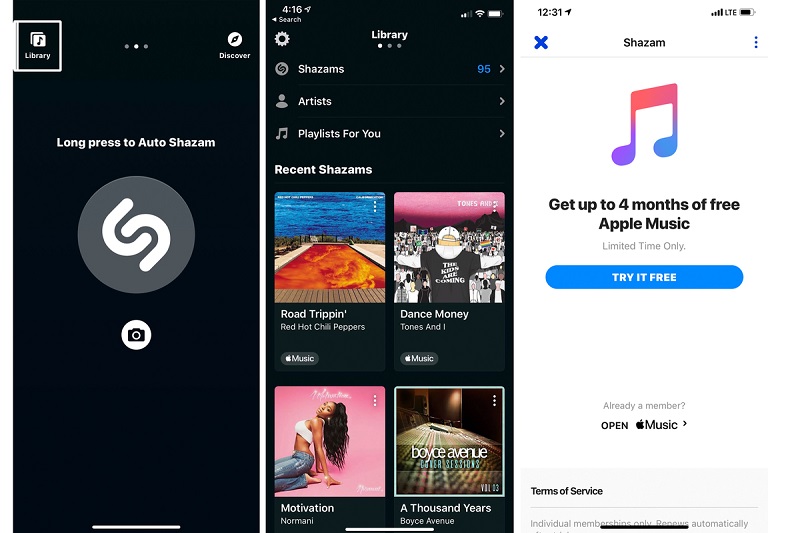
第4部分。总结一切!
即使Apple Music与iPhone 4不兼容,因为Apple Music需要iOS 8.4或更高版本,而除非通过越狱,否则无法进一步升级iPhone 4,我们仍然找到了在不使用iPhone 4的情况下播放Apple Music的方法或解决方案使用更新的iTunes(4或更高版本)和专业的转换工具(包括 AMusicSoft Apple Music 转换器。 您还想到了转换后的音乐不仅适用于iPhone 4,而且可以在任何其他设备上使用,即使您的Apple Music订阅结束后,也可以免费获得。
我希望通过阅读本文,您现在可以享受并获得有关如何在iPhone 4上播放Apple Music以及获得转换Apple Music曲目的其他好处的更多信息。
人们也读
Robert Fabry 是一位热心的博主,也是一位热衷于技术的爱好者,也许他可以通过分享一些技巧来感染你。他还热爱音乐,并曾为 AMusicSoft 撰写过有关这些主题的文章。